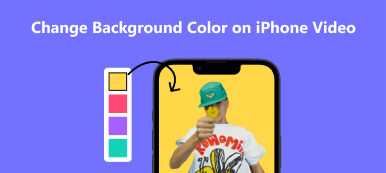Google Workspace'in bir parçası olan Google Slaytlar, müşteriler için ideal bir slayt gösterisi oluşturucu olmayı amaçlamaktadır. Sunularınızı farklı cihazlarda oluşturmak için zengin özelliklere sahip Google Slaytlar'ı kullandığınızda, eklenen görselin arka planının slaydın önemli metnini tamamen kaplaması sorunuyla karşılaşabilirsiniz. Google Slaytlar'ın arka planını kaldırarak bu çetrefilli sorunu çözebilirsiniz.
Bu nedenle, bu kılavuz birkaç pratik yöntem sunacaktır. Google Slaytlar'daki bir görselden arka planı kaldırma. Bu sorunu Google Slaytlar'da çözebilir veya arka planı ücretsiz olarak kaldırmak için başka bir güçlü çevrimiçi araca başvurabilirsiniz.
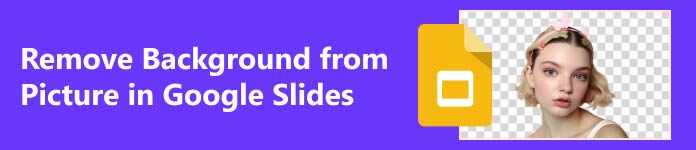
- Bölüm 1. Google Slaytlar'da Arka Plan Nasıl Değiştirilir/Kaldırılır
- Bölüm 2. Google Online için Görüntüden Arka Plan Nasıl Değiştirilir
- Bölüm 3. Google Slaytlar Arka Planı hakkında SSS
Bölüm 1. Google Slaytlar'da Arka Plan Nasıl Değiştirilir/Kaldırılır
Google Slaytlar'da arka planı değiştirmek isterseniz yepyeni bir arka plan olarak bir görsel eklemeniz yeterlidir. Ancak resmin de bir arka planı var ve bu da slaytların karmaşık ve sarsıcı olmasına neden olabiliyor. Bu nedenle, arka planınızı şeffaf yapmanız çok önemlidir çünkü Google Slaytlar arka planını silmek slaytlarınızın daha profesyonel ve düzgün görünmesini sağlayabilir. Peki Google Slaytlar'daki bir resimden arka plan nasıl kaldırılır? Google Slaytlar'daki bazı özelliklerle bunu doğrudan yapabilirsiniz. İşte takip etmeniz için iki yararlı özellik:
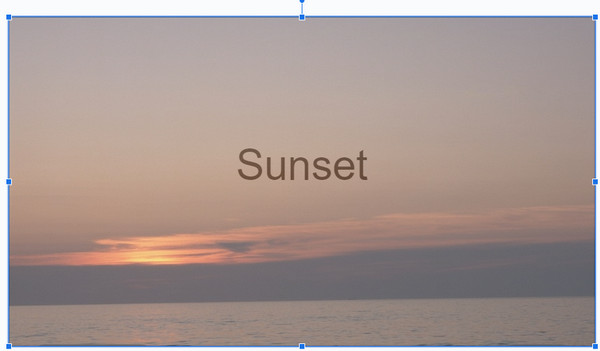
1. Arka Plan Özelliği
1. Adım Google Slaytlar'ı başlattığınızda ve belgenizi tıklayarak yüklediğinizde Açılış düğmesi altında fileto düğmesini görebilirsiniz slayt Araç çubuğunun üst kısmındaki düğmesi.
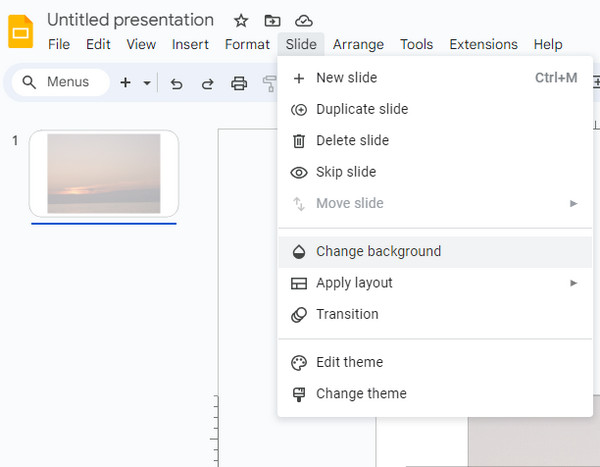
2. Adım Tıkla Olayın Arka Planı düğmesine basın ve küçük bir pencere açılır. Daha sonra slaytların sağındaki ok simgesini tıklayarak slaytların arka planını değiştirebilirsiniz. Renk düğme. Arka planda farklı değişikliklere tıklayarak göz atabilirsiniz.
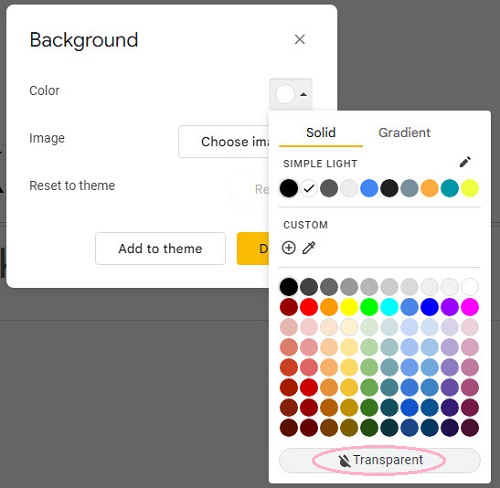
Arka planı şeffaf yapmak istiyorsanız Şeffaf alttaki düğmeye tıklayın, ardından Görüntü Seçin Google Slaytlar'ın arka planı olarak şeffaf bir resim yüklemek için düğmeyi tıklayın.
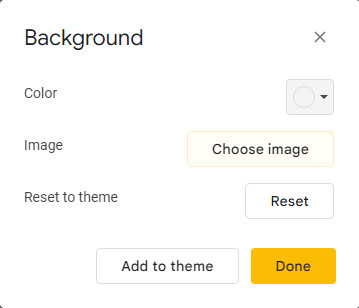
3. Adım tıklamayı unutmayın tamam şeffaf Google Slaytlar arka planını kaydetmek için düğmeyi tıklayın. Ardından fileto düğmesine tekrar basın ve İndir seçenek. Şunu görebilirsin: PNG resmi sağ tarafta ve bilgisayarınıza kaydetmek için tıklayın.
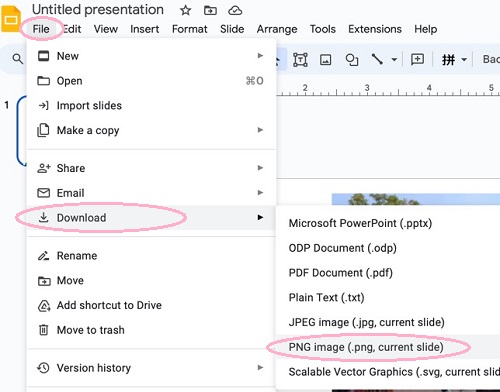
2. Biçim Seçenekleri Özelliği
1. Adım Yeni arka plan için seçili bir görseliniz varsa Google Slaytlar'ı başlatabilir ve Ekle yüklemek için düğmesine basın.
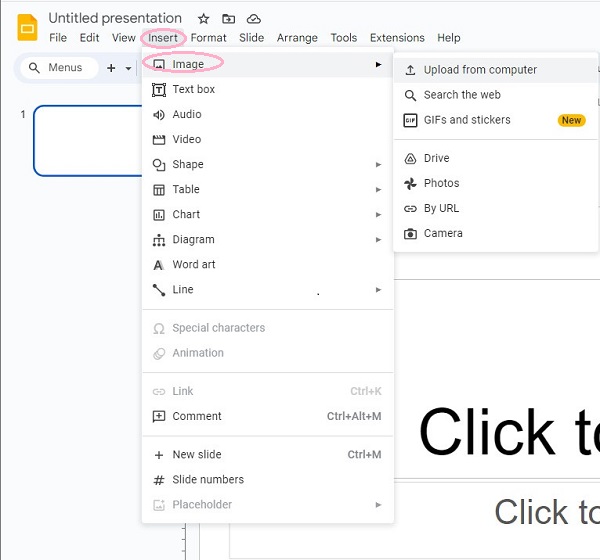
2. Adım Seçmek için resme tıklamanız gerekir. Ardından oluşturulan düğmesine gidin, Biçim seçenekleri düğmesine basın ve tıklayın.
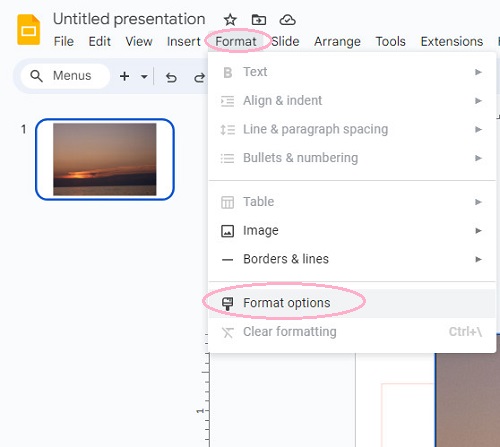
3. Adım Varsayılan olarak, tamamı Biçim seçenekleri araç çubuğu ekranınızın sağ tarafında görünecektir. Tıkla Ayarlamalar düğme. Düzenlemeniz için çeşitli seçenekler göreceksiniz. Ancak şeffaflık için mavi noktayı ekranın altına kaydırmanız gerekir. Opaklık şeffaflık içeriğini değiştirmek için.
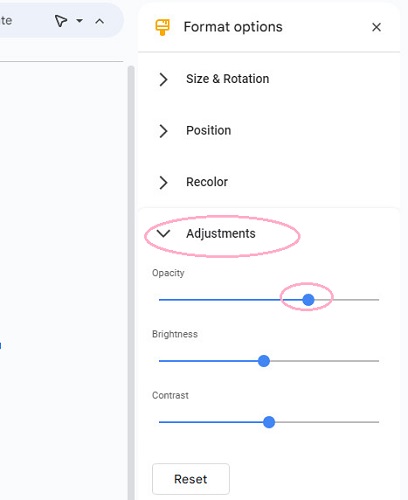
Bölüm 2. Google Online için Görüntüden Arka Plan Nasıl Değiştirilir
Yukarıdaki iki yöntem, Google Slaytlar'da egzersiz yapmanız için oldukça basittir. Ancak daha karmaşık arka plan değişiklikleri için Google Slaytlar da çalışmaz. Arka planınıza sorunsuz bir şekilde daha fazla öğe eklemek istiyorsanız denemeniz gerekir. Apeaksoft Ücretsiz Arka Plan Silgisi bunu yerine getirmek için. İşte etkileyici avantajlarından bazıları:
 Tavsiye
Tavsiye - Resimlerinizdeki arka planı saniyeler içinde silecek güçlü Yapay Zeka (AI) algoritmalarıyla donatılmıştır!
- Güçlü ücretsiz araç, JPG, JPEG, PNG, GIF, SVG, BMP, TIFF vb. formatları destekler.
- Tek tıklamayla şeffaf bir arka plan elde edebilirsiniz. Kullanımı çok basit!
- Görüntünün arka planını hızlı bir şekilde kaldırdıktan sonra, göz açıp kapayıncaya kadar arka planı özelleştirebilirsiniz.
1. Adım Öncelikle Apeaksoft Ücretsiz Arka Plan Silgisinin resmi web sitesine gidebilirsiniz. Ardından Fotoğrafını yükle Bilgisayarınızdaki resminizi seçmek için düğmesine basın veya herhangi bir resmi buraya bırakıp sürükleyin.
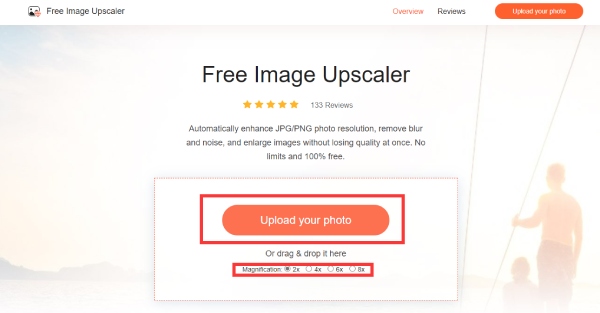
2. Adım Birkaç saniye içinde resminiz için şeffaf bir arka plan oluşturacaktır. Ayrıca şunları kullanabilirsiniz: tutmak ve silmek Saydam alanı değiştirmek için düğmeyi kullanın. Düzenleme özelliği, arka planınızı istediğiniz zaman özelleştirmenize olanak tanır. Şeffaf arka plandan memnunsanız İndir düğmesine basarak kaydedin.

Ücretsiz çevrimiçi araçla, Google Slaytlar'da görsel arka planını nasıl şeffaf hale getireceğinizi de öğrenebilirsiniz! İsterseniz Apeaksoft Ücretsiz Arka Plan Silgisi altında Google Slaytlar için benzersiz arka planlar oluşturabilirsiniz.
Daha fazla okuma:Bölüm 3. Google Slaytlar Arka Planı hakkında SSS
Google Slaytlar için şablonları nasıl edinebilirim?
Şablonları Google Slaytlar ana sayfasının sağ üst köşesindeki Şablon Galerisinden alabilirsiniz. Tüm şablonları genişletmek için buna tıklayabilirsiniz. Aralarından seçim yapabileceğiniz üç tür vardır: kişisel, iş ve eğitim. Bir temadan memnunsanız onu slaytlarınıza seçebilirsiniz. Ayrıca yine de tercihinize göre düzenleyebilirsiniz.
Google Slaytlar uygulaması ücretsiz mi?
Evet, Google Slaytlar kişisel kullanıma yönelik tamamen ücretsiz bir uygulamadır. Ücretsiz olarak sunduğu özelliklerden dilediğinizi kullanabilirsiniz. Örneğin Şablon Galerisindeki tüm şablonları ücretsiz olarak indirip kullanabilirsiniz.
Google Slaytlar ve PowerPoint arasındaki fark nedir?
Google Slaytlar ve PowerPoint, ünlü slayt gösterisi oluşturucularıdır. Aralarında birkaç çarpıcı fark var. Öncelikle Google Slaytlar ücretsiz bir web tabanlı sunum programıdır. Gerçek zamanlı işbirliği özelliği onu uzaktaki ekipler için uygun hale getirir. PowerPoint, Microsoft Office aboneliği gerektiren masaüstü tabanlı bir yazılımdır. İkinci olarak, PowerPoint'teki QuickStarter özelliği, size belirli konular veya içeriklerle başlayarak güzel bir sunum sunabilen Google Slaytlar'a göre üstünlük sağlar. Bu arada, Google Slaytlar'da yalnızca 26 şablon bulunur; bu, farklı durumların kısaltmasıdır.
Sonuç
Profesyonel bir slayt gösterisi oluşturmak için Google Slaytlar'ı kullanmak istediğinizi varsayalım. Bu durumda, şunları yapmanız gerekir: Google Slaytlar'daki arka plan şeffaf. Bunu sadece Google Slaytlar'ın bazı özelliklerini kullanarak yapabilirsiniz ancak tatmin edici bir etki elde edemezseniz Apeaksoft Arka Plan Sökücü'ye yönelebilirsiniz. Bu ücretsiz çevrimiçi araçla, Google Slaytlar'daki bir görselin arka planını zorluk çekmeden kaldırabilirsiniz.